- Home ›
- Xの使い方 ›
- アカウント登録と基本操作
Xアカウントを新規登録する(メールアドレスを使用)
X を利用するには最初に X アカウントを登録する必要があります。 X のアカウント登録はメールアドレスを使用する方法の他に、 Google アカウントや Apple のアカウントを利用して登録することもできます。この記事ではメールアドレスを使用して X アカウントを新しく登録する手順について解説します。
(Last modified: )
動画のご紹介
この記事で解説している内容については、 YouTube の動画でも公開しています。併せてご覧になってみてください。
Xアカウントを作成する
X のアカウントを新規に登録するには次の URL へアクセスして下さい。
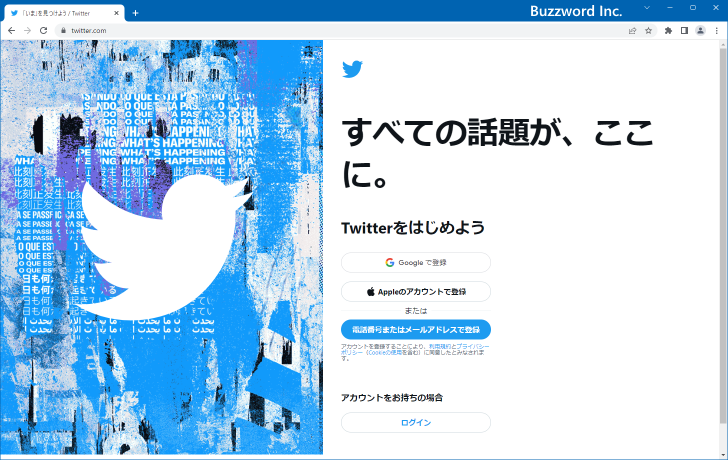
新しくアカウントを登録する場合、(1) Google アカウントを使って登録、(2) Apple のアカウントを使って登録、(3)電話番号またはメールアドレスで登録、の方法が用意されています。今回は(3)のメールアドレスを使って登録をしてみます。画面に表示されている「アカウントを作成」をクリックしてください。
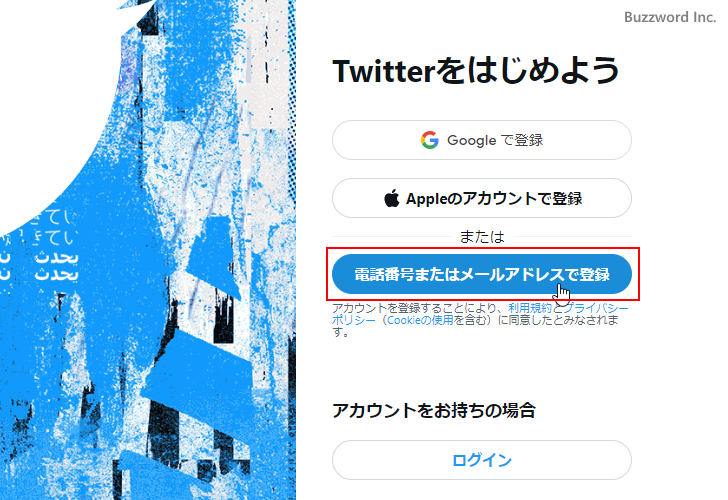
アカウント作成の画面が表示されます。
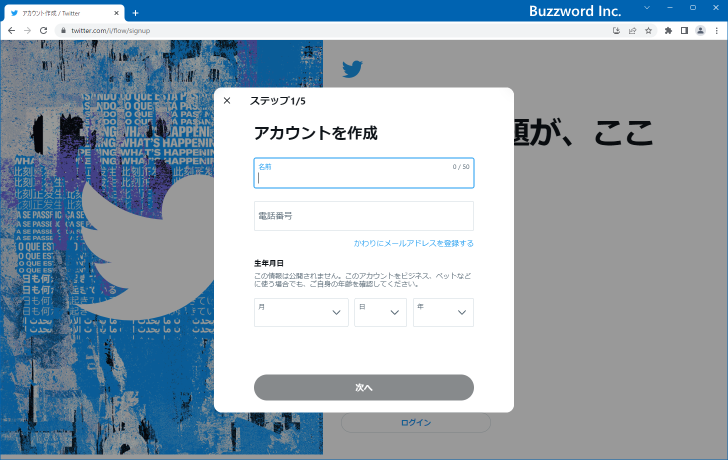
まず最初に「名前(表示名)」を入力します。「名前」は X で表示されるニックネームのようなもので、好きな文字列を指定できます。 50 文字以内で指定してください。あとから変更することもできます。
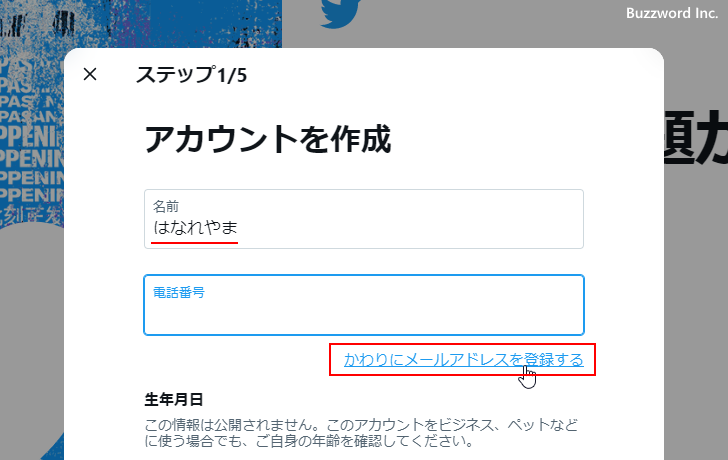
次にログインに使用する電話番号かメールアドレスを入力します。今回はメールアドレスを使うので「かわりにメールアドレスを登録する」をクリックしてください。
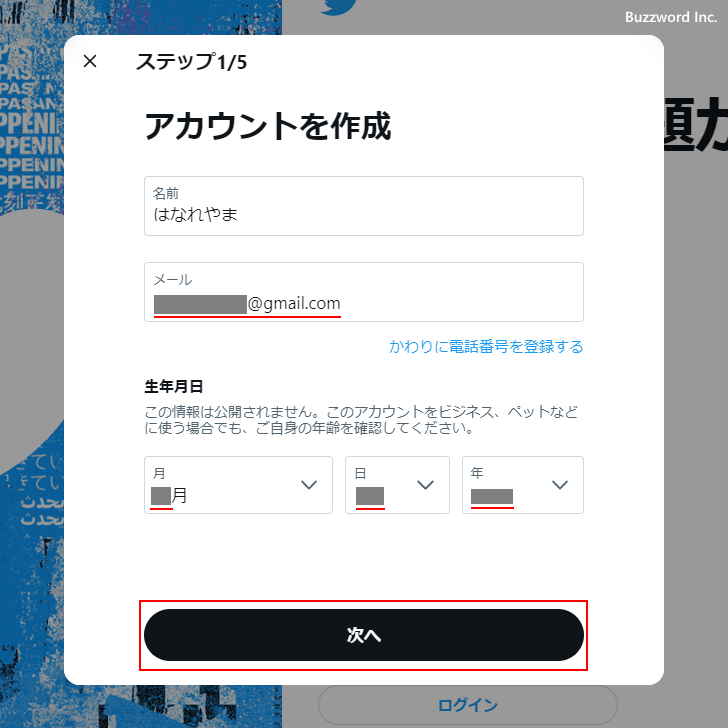
電話番号の代わりにメールアドレスを入力する画面に変わりました。
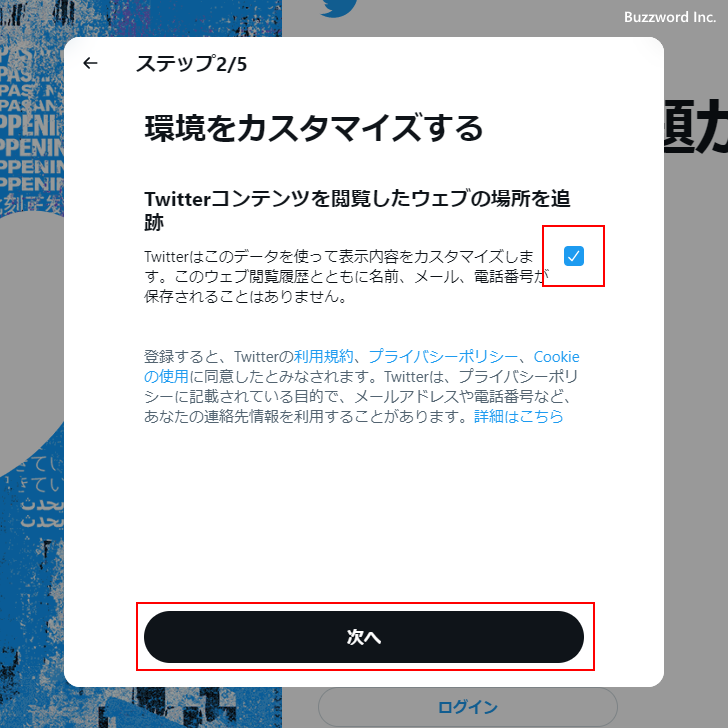
X でログインに使用するメールアドレスを入力してください。
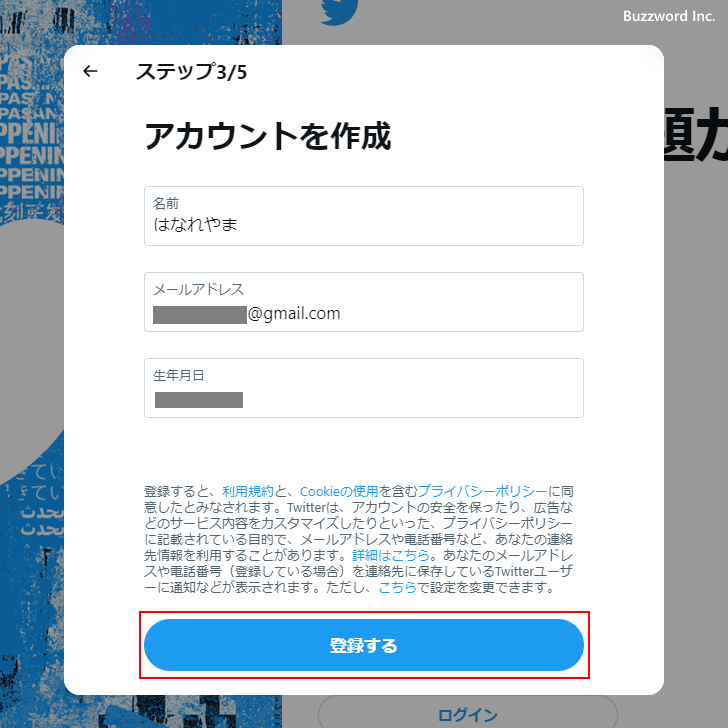
次に生年月日を入力してください。入力が終わりましたら「次へ」をクリックしてください。

入力したメールアドレスの確認のため、メールアドレス宛にメールが送信されます。
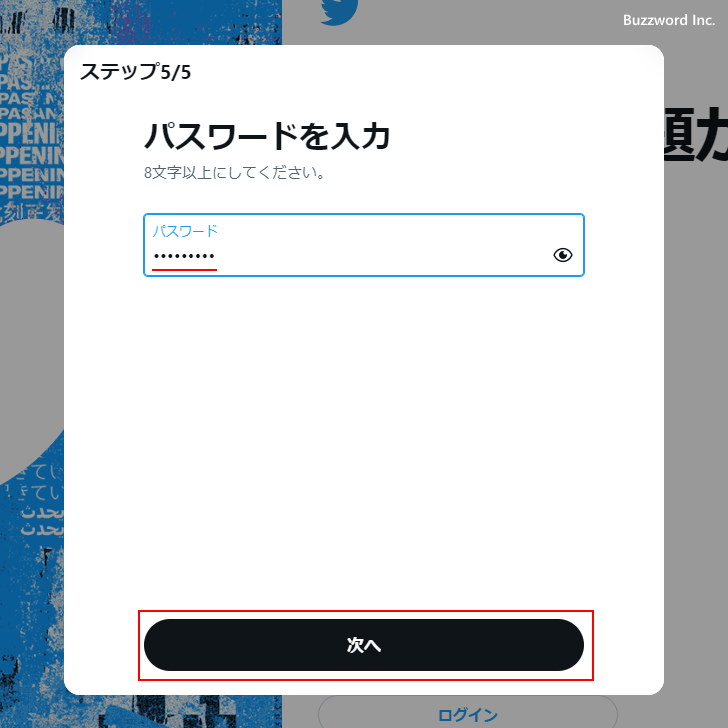
メールアドレスに届いたメールに記載されている認証コードを入力してください。入力が終わりましたら「次へ」をクリックしてください。
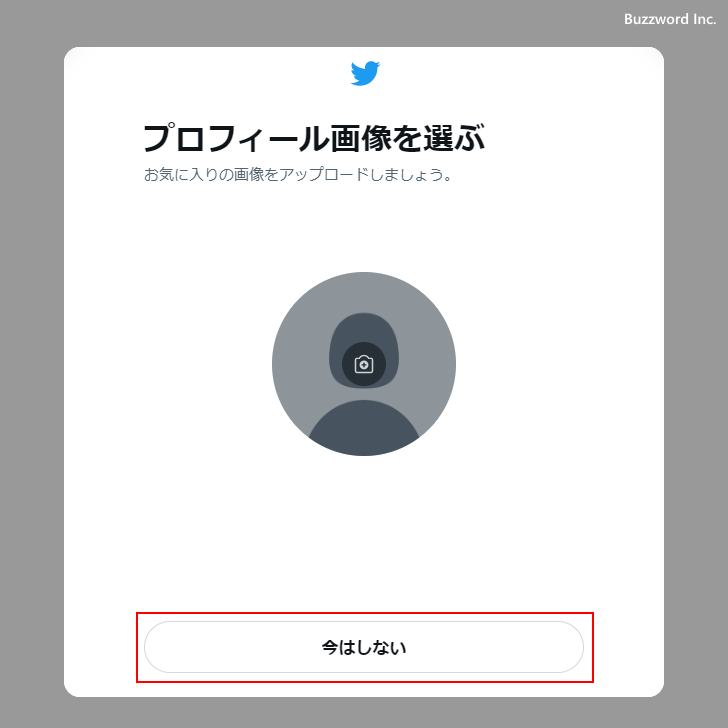
X のアカウントにログインするときに使用するパスワードを設定する画面が表示されます。
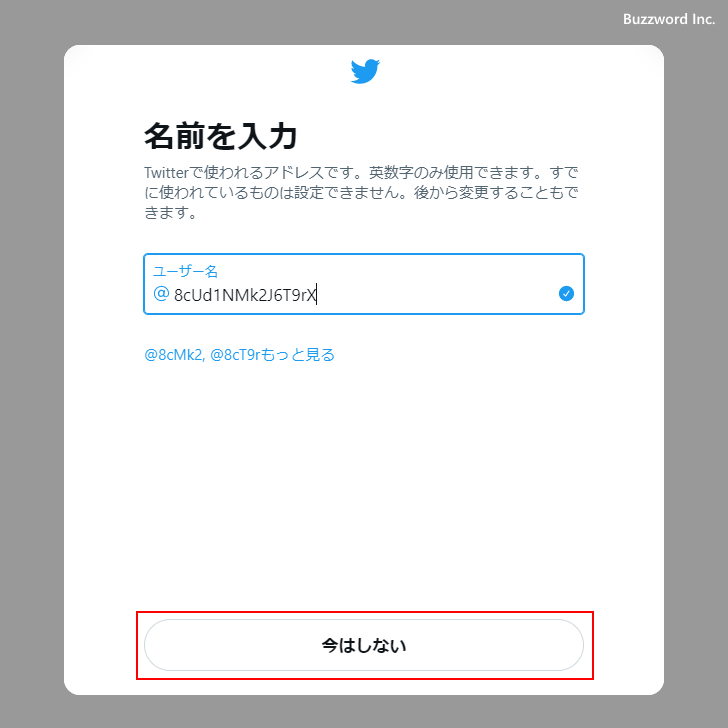
パスワードを設定してください。 8 文字以上が必要です。(推奨は 10 文字以上です)。アルファベットの大文字、小文字、数字、記号が使用できます。設定が終わりましたら「登録する」をクリックしてください。
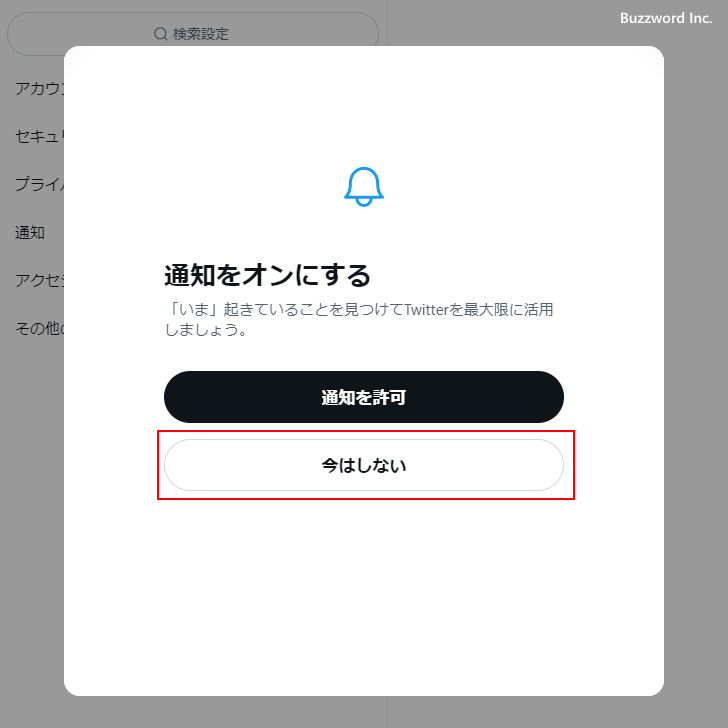
X のアカウントの登録はこれで完了です。続いてアカウントの初期設定を行います。
アカウントの初期設定を行う
X で表示される自分のプロフィール写真を設定する画面です。あとから設定できるので、今回は「今はしない」をクリックしました。
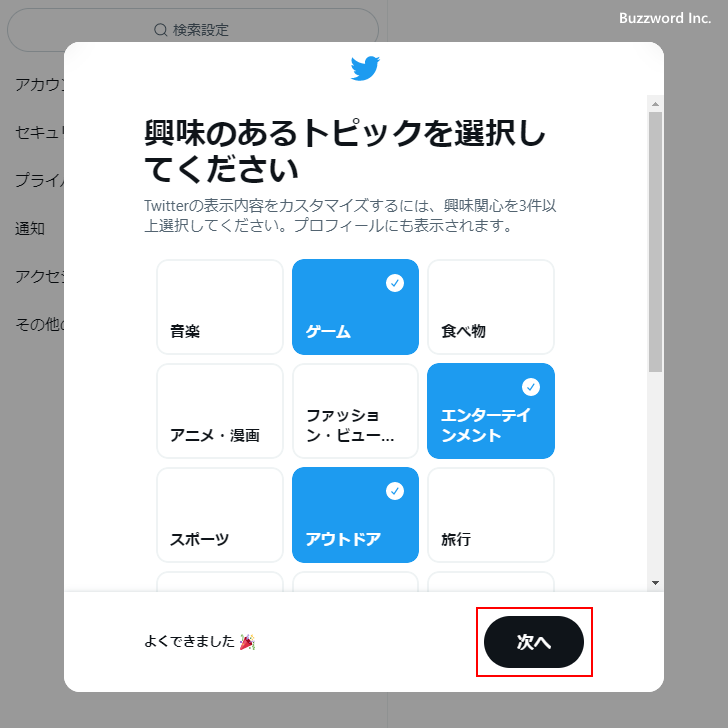
X で使用するユーザー名を設定する画面が表示されます。
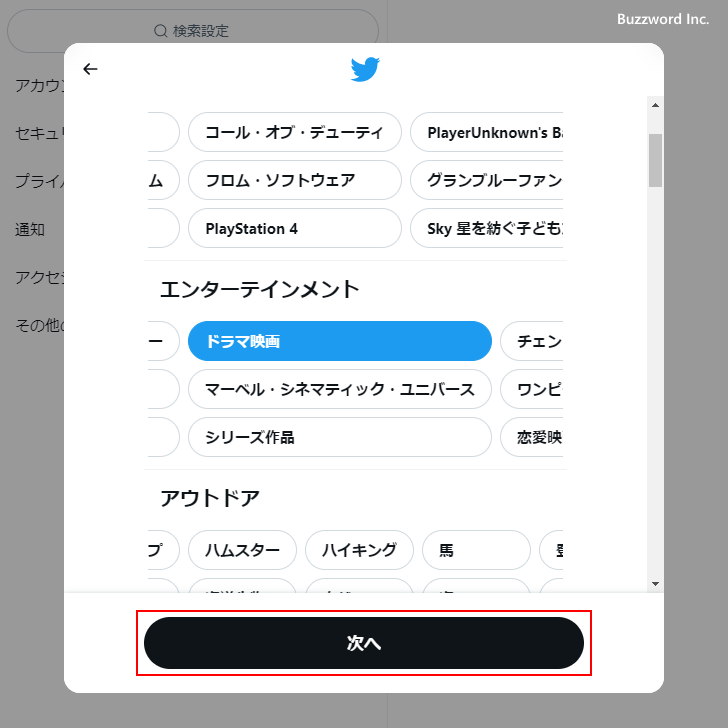
ユーザー名は X で自分を識別するためのもので、他のユーザーが使用していないユーザー名を設定する必要があります。ユーザー名は 5 文字以上 15 文字以内で、使用できる文字はアルファベット、数字、アンダーバー(_) です。アルファベットは大文字と小文字は区別されません。あとから変更することもできます。設定が終わりましたら「次へ」をクリックしてください。
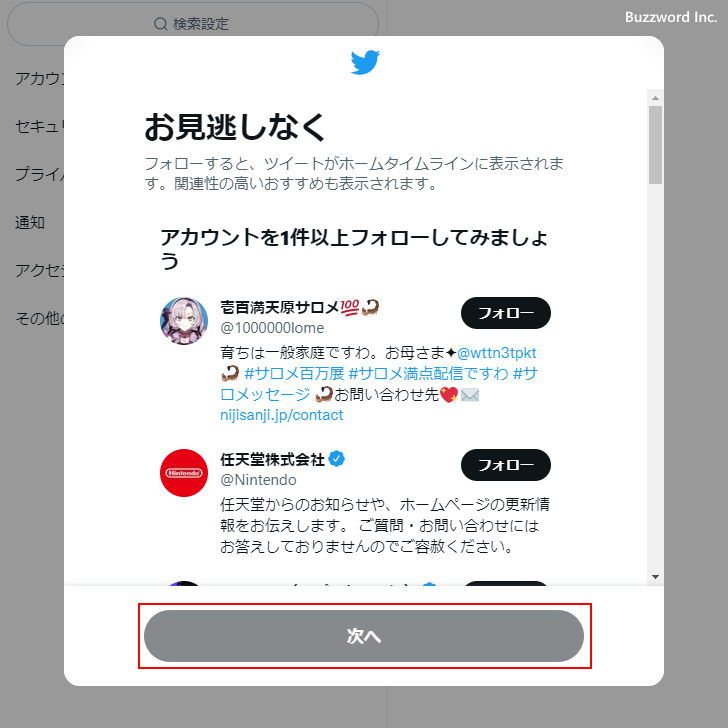
通知を許可するかどうかの設定画面が表示されます。あとから変更できますので今回は「今はしない」をクリックしました。
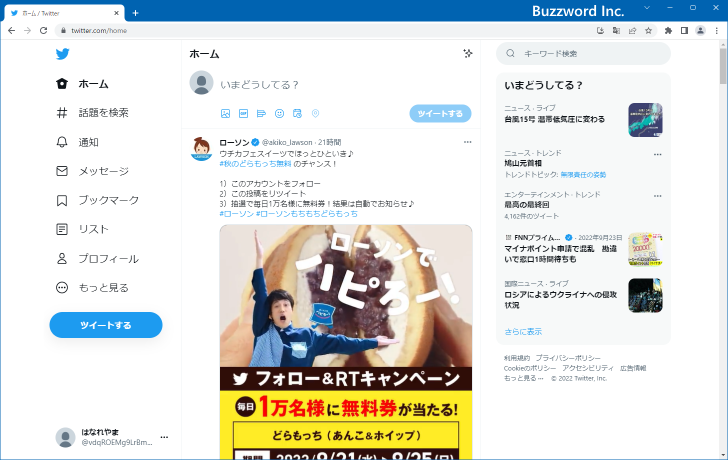
興味のあるトピックを選択する画面が表示されます。
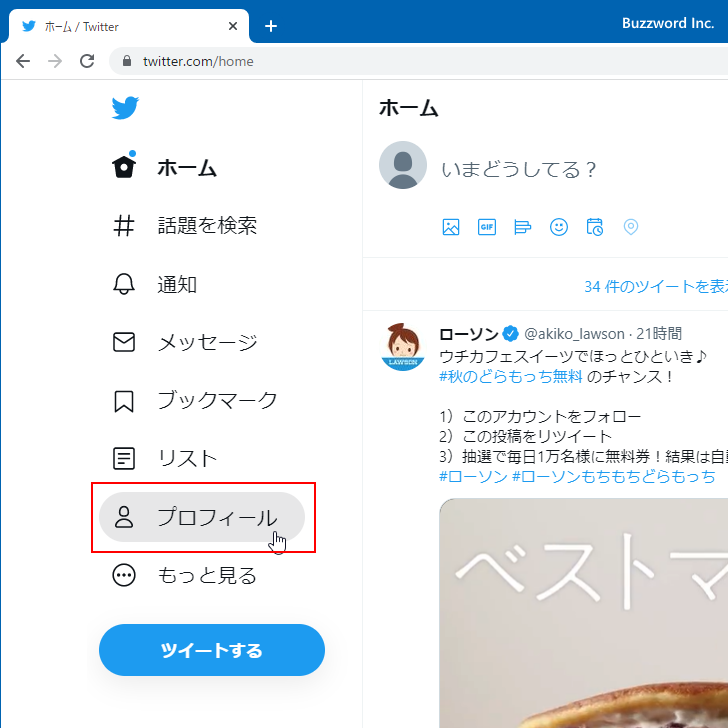
少なくとも一つトピックをクリックして選択してください。複数選択することもできます。選択が終わったら「次へ」をクリックしてください。
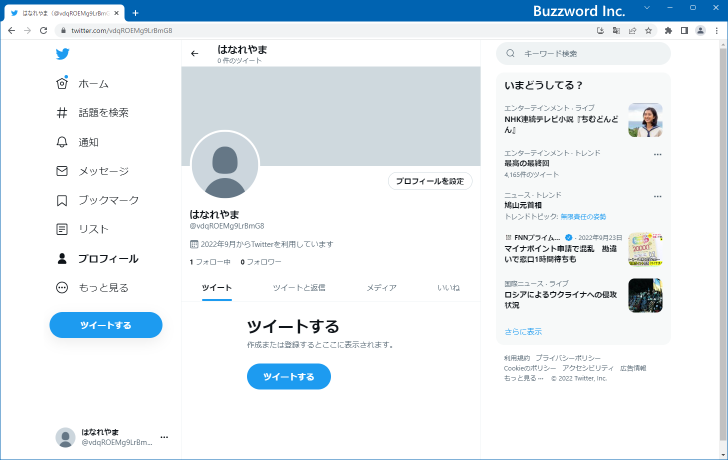
ユーザーをフォローする画面が表示されます。
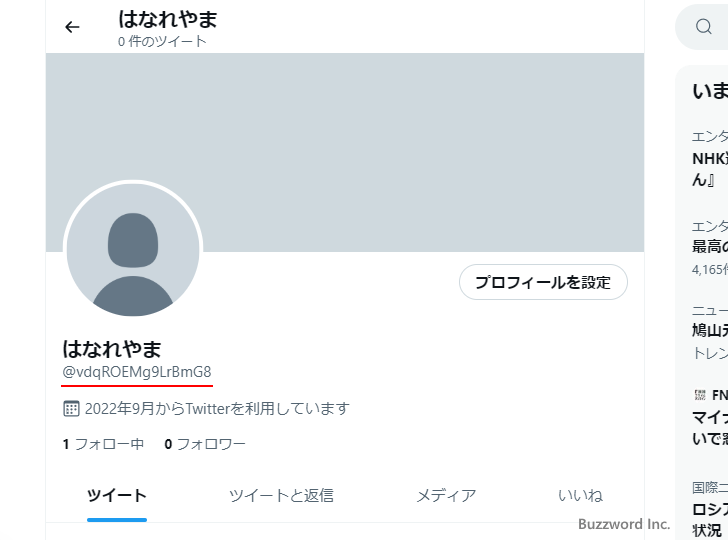
少なくとも 1 ユーザーの「フォロー」をクリックしてフォローしてください。(あとでフォローを解除できます)。複数フォローすることもできます。フォローが終わったら「次へ」をクリックしてください。
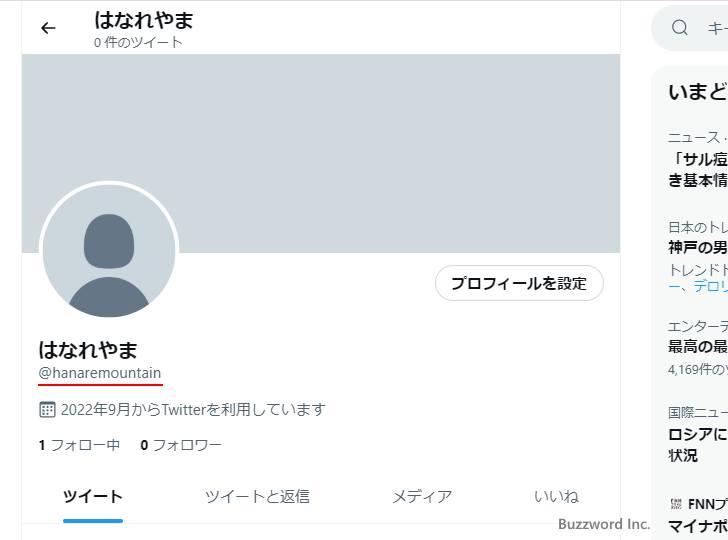
X の初期設定が完了し、 X にログインしたときの画面が表示されました。
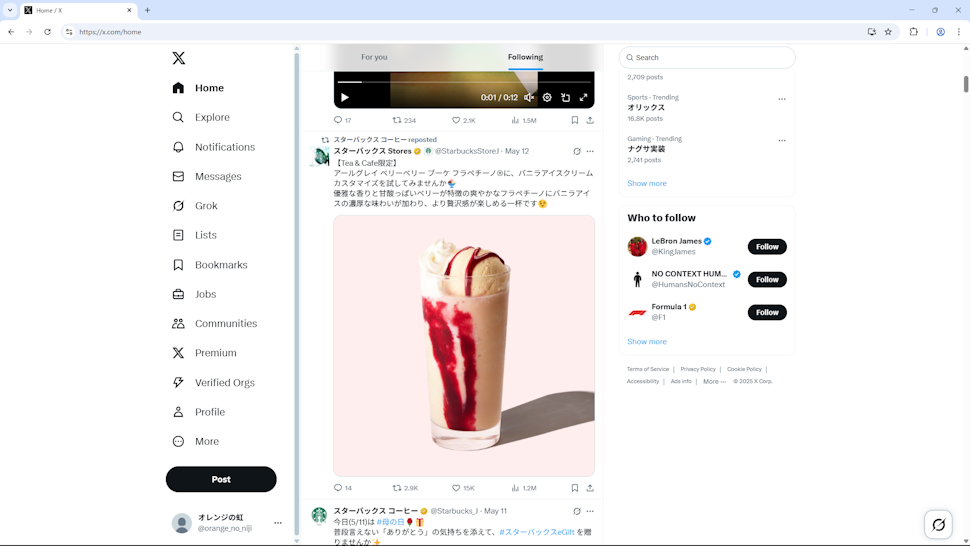
アカウントを作成した直後、言語が「英語」になってしまっている場合があります。その場合は「Xの言語設定(英語から日本語表記への戻し方)」を参考に、 X の画面で使用する言語を「日本語」に変更してください。
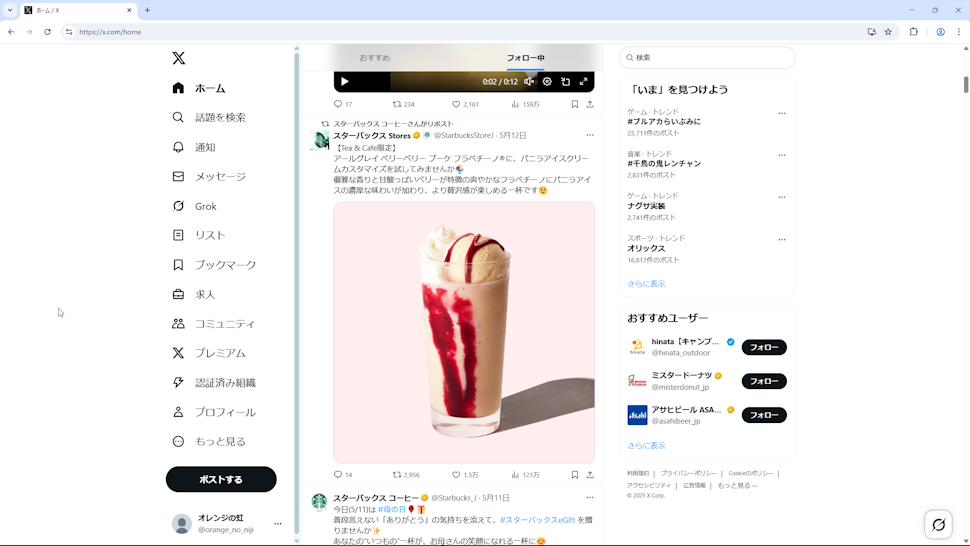
-- --
メールアドレスを使用して X アカウントを新しく登録する手順について解説しました。
( Written by Tatsuo Ikura )

著者 / TATSUO IKURA
これから IT 関連の知識を学ばれる方を対象に、色々な言語でのプログラミング方法や関連する技術、開発環境構築などに関する解説サイトを運営しています。